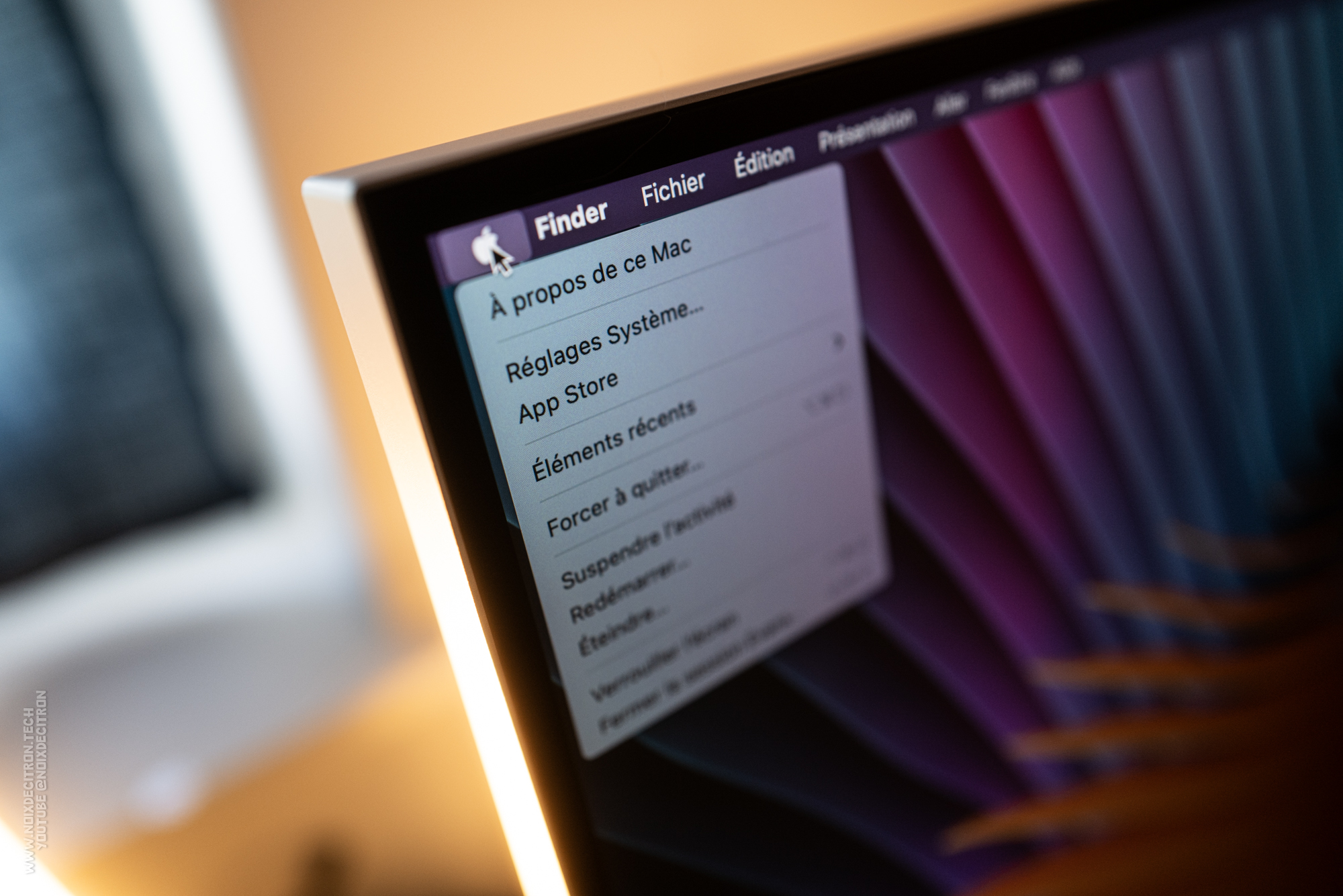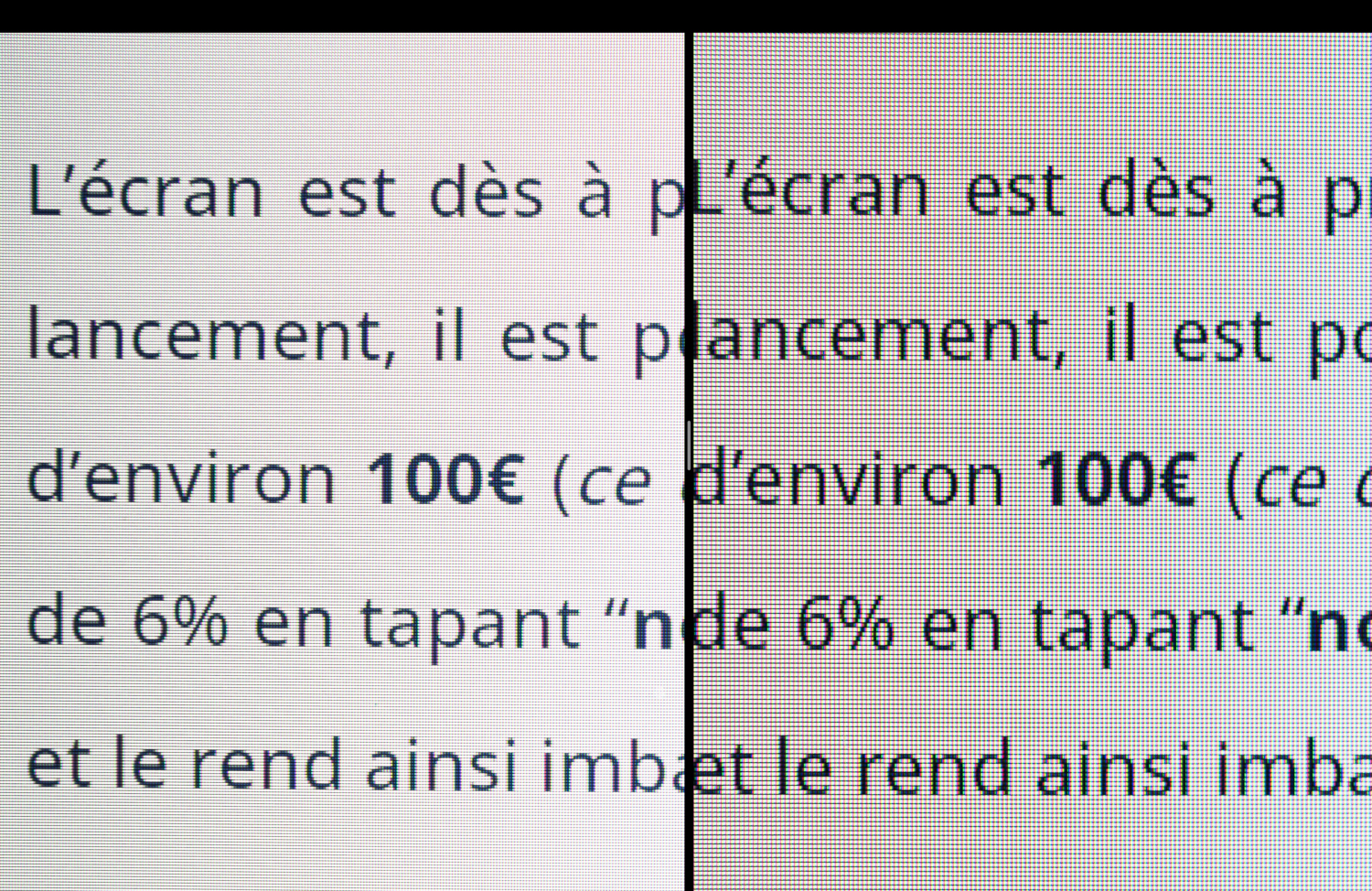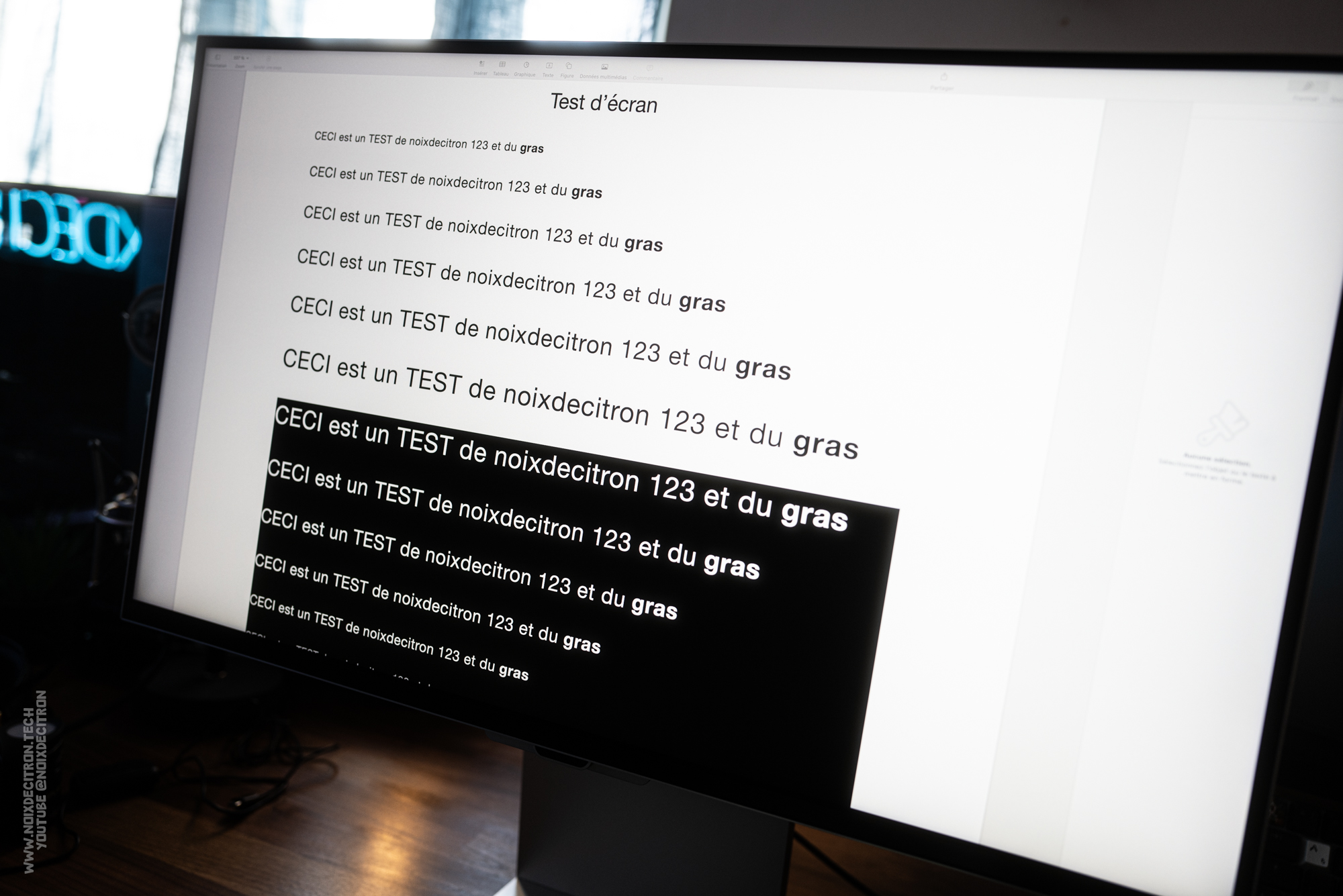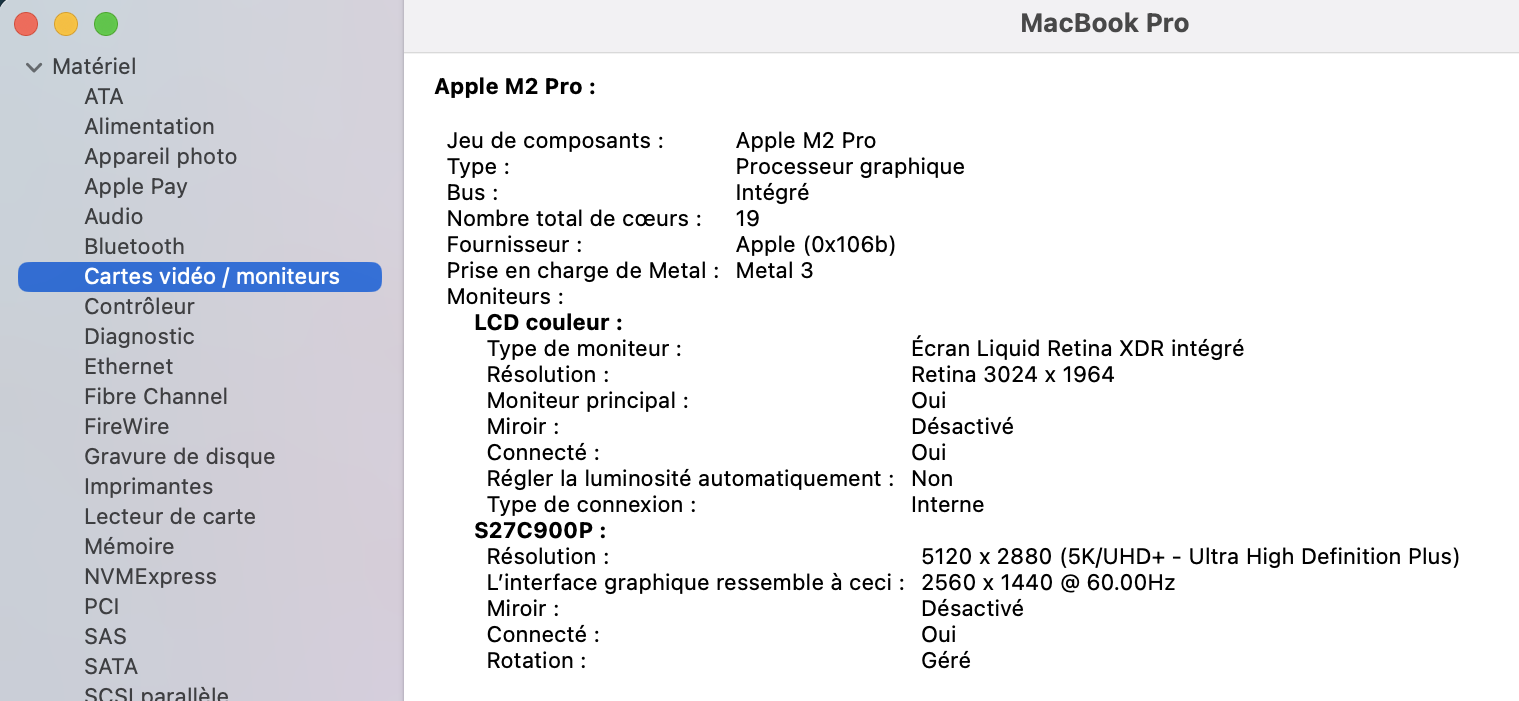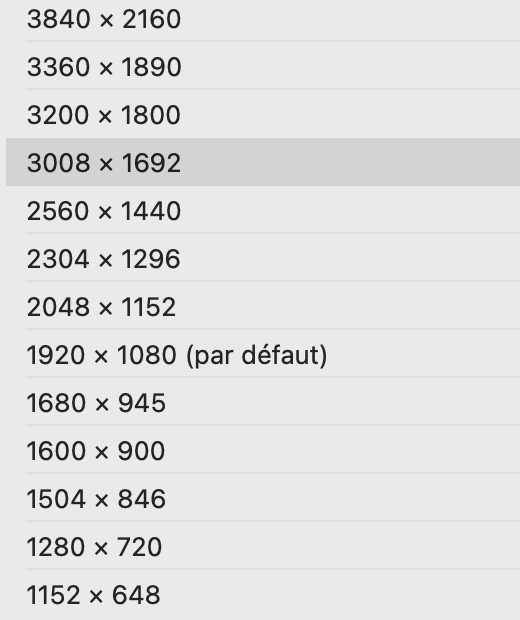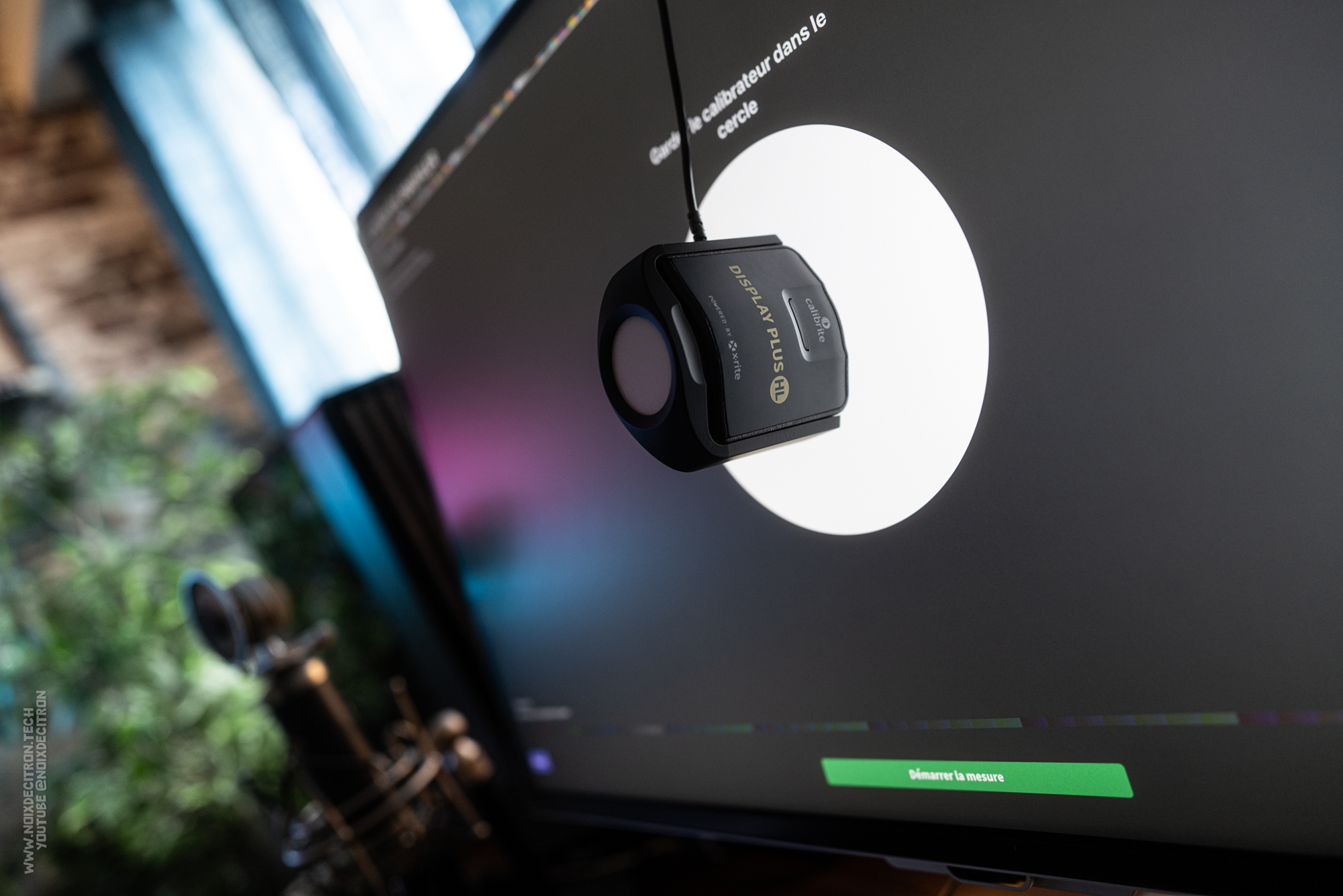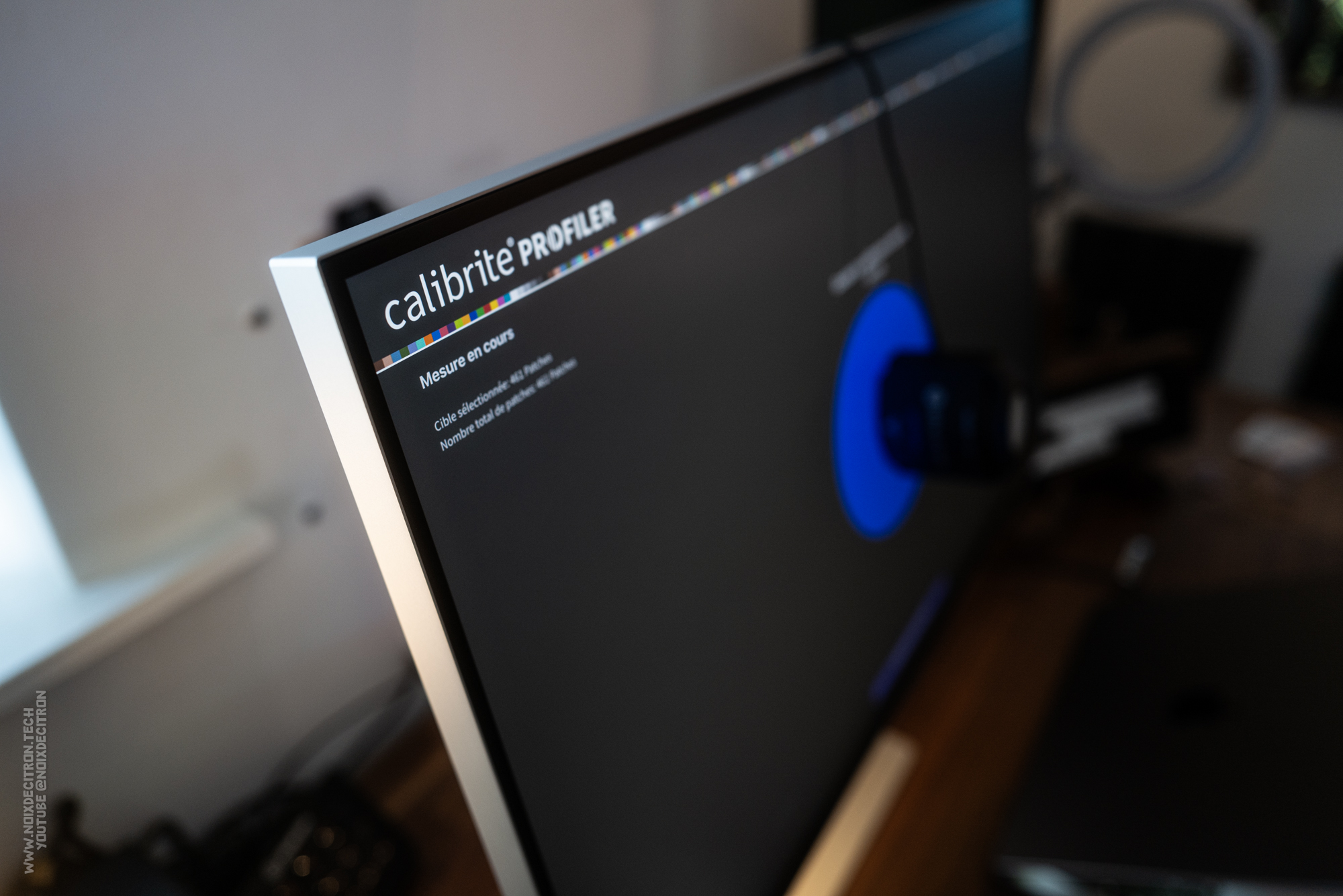Ce qu’il y a de bien avec les écrans, c’est qu’en fonction de ses besoins, de ses attentes ou de son usage personnel il y a un produit pour chacun. Mais si vous cherchez un écran 5K de 27 pouces, alors le choix est très limité. Fort heureusement, Samsung vient compléter la gamme avec le ViewFinity S9.
Cet article n’est pas sponsorisé. Lui ainsi que la vidéo du test n’ont pas été commandés par la marque. La ligne éditoriale reste libre et personnelle. L’écran a été prêté par Samsung en partenariat avec Cybertek afin d’être utilisé sur plusieurs semaines.
Le produit
« Encore un écran » me direz vous. Et bien non ! Il n’existe certes rien de plus qu’un écran pour ressembler à un autre écran, mais parfois certains sortent du lot grâce à leur design, leur fiche technique ou bien les deux en même temps. Attardons-nous aujourd’hui sur le ViewFinity S9 (S90PC) de Samsung.
La fiche technique
- Taille : 27 pouces
- Résolution : 5120x2880px (218 DPI)
- Dalle : IPS mat
- Retroéclairage : LCD
- HDR : Norme HDR600
- Contraste : 1000:1
- Fréquence : 60 Hz
- Connectique : Wi-fi, Bluetooth, Airplay 2, port Mini DP, 3x USB-C, 1 x Thunderbolt 4
- USB C : 90W
- Webcam : Oui, rendu 4K
- VESA : Compatible 100×100
- Haut parleur : Oui
- Calibré d’usine : Oui
Le design
On profite ici d’un écran qui pour moi devrait être le design de référence de tous les écrans du marché. Pourquoi faire la course à la finesse pour un écran qui sera la plupart du temps contre un mur, posé sur un pied faisait 18x l’épaisseur de l’écran qu’il soutient quand on peut avoir un magnifique cadre en aluminium comme dans le cas présent ?
Exit également les bandes « aréodynamiques » et le design RGB qu’on trouve de plus en plus au dos des écrans pour une élégante sobriété enveloppée d’une robe d’aluminium, la marque finement gravé et des grilles visibles à l’arrière pour les haut parleur intégrés.
On appréciera également le système très malin mis au point pour connecter la webcam amovible (qui prend en charge la 4K, excusez du peu) en haut de l’écran qui dispose en plus d’un cache rigide pour préserver la confidentialité quand on ne l’utilise pas.
Un passage de câble est également prévu au centre du pied dans l’axe des connecteurs afin de faire passer le câble d’alimentation ou le câble Thunderbolt 4 fournis avec l’écran. Au passage, gardez en mémoire que si l’écran dispose d’un connecteur miniDisplayPort, il n’y a pas de câble de ce type fourni dans la boite. Je me permet donc de vous recommander ce modele de câble si vous souhaitez connecter cet écran à un ordinateur qui ne dispose pas d’un connecteur Thunderbolt 4 et une prise Displayport (classique) sur votre PC.
Pourquoi rechercher la 5K en 27 pouces ?
J’entends souvent dire qu’il faut un écran de 40 ou 50 pouces pour profiter d’un écran 4K. Cette idée fausse vient du faite que s’il faut effectivement au moins de la 4K pour profiter d’une télévision de 55 pouces quand on est assis dans son canapé en comparaison des TV plus ancienne en 1080p, on en profite encore mieux quand on est installé à un bureau avec un écran le plus petit possible.
Pour vous donner un ordre d’idée, dans l’idéal, la 4K doit être en 21,5 pouces et la 5K en 27 pouces. Ce ratio permet de concentrer très fortement les pixels et de passer du « classique » 108 de DPI qu’on trouve sur la quasi totalité des écrans d’ordinateur, à 218 DPI. L’image est donc d’une finesse extreme et il n’est ainsi plus possible de distinguer les pixels à l’oeil nu lors de l’utilisation du produit. Si vous n’êtes pas à l’aise avec ces termes, imaginez un carré de 2,54cm de côté (un pouce, anglais) dans lequel vous mettez 108 pixels dans l’un, et 218 dans l’autre. Vous aurez donc ainsi bien plus de détails et de précision s’il y a le double de pixels.
Voici pour l’exemple 2 images prises sur mon site et YouTube avec une bague macro, me permettant ainsi de me rapprocher au plus près de mes écrans pour prendre les photos.
Même sans être un « expert » du domaine, on constate déjà que dans les exemples ci-dessus, entre 108 de DPI et 163 de DPI (correspondant à un écran 4K de 27 pouces) la différence est considérable. Au quotidien, ça se traduit par un confort visuel incroyable, une réduction de la fatigue, et une qualité en hausse de tous les contenus et de toutes les interfaces affichées à l’écran.
Enfin, pour vous montrer à quoi ça ressemble « en vrai », voici quelques captures d’écran. En effet comme je l’indiquait, pour profiter d’une finesse d’affichage aussi importante que possible il convient de ne pas l’utiliser dans sa définition native de 51220x2880px à moins d’avoir des yeux bioniques. Non, dans les faits on utilise toujours une définition inférieure permettant un meilleur confort visuel, par exemple 2560x1440px ou autre.
À titre personnel, j’aime bien utiliser un moniteur secondaire en 2560x1440px ou en 3008×1692 si j’ai besoin d’afficher un peu plus d’informations à l’écran (pratique lors du montage d’une vidéo par exemple). Mais dans certains usages où le multifenetre est omniprésent (en bourse par exemple, vidéo surveillance avec multiples flux et j’en passe), ça ne pose alors aucun probleme d’utiliser l’écran en 5120×2880 puisqu’on ne cherchera pas là la finesse, mais la possibilité d’afficher un maximum d’informations sur un seul écran.
Enfin, libre à vous si comme moi vous utiliser ce moniteur comme écran secondaire d’un MacBook Pro de le positionner virtuellement où vous voulez. Les habitués du travail sur multi-écran connaissent déjà cette interface, mais si vous n’avez jamais eu plusieurs écrans, voici à quoi ça ressemble. Dans le cadre d’un ordinateur portable par exemple, son emplacement reste « fixe » et c’est l’image de l’écran secondaire que vous pouvez positionnez absolument où vous voulez autour. Travaillant avec le clavier et le trackpad de mon Mac, je positionne ce dernier juste sous l’écran, au centre. J’ai donc configuré le ViewFinity S9 ainsi :
Ajoutons à cela que le ViewFinity S9 de Samsung ne propose pas une dalle mate comme on le voit souvent sur les écrans, mais une dalle brillante qui permet d’avoir des couleurs plus vives, des noir plus profond et surtout d’augmenter drastiquement la sensation de netteté de l’image, les revetements anti reflet ayant pour habitude de toujours laisser un voile un peu « granuleux » sur l’affichage. D’autant qu’avec un niveau de luminosité aussi élevé que le permet la norme HDR600, même avec une source de lumière à proximité éclairant l’écran, celui-ci ne sera pas mis en défaut.

Pour qui est-il dédié ?
Techniquement, tous le monde pourrait être la cible de ce genre de moniteur pour une raison simple : Avoir 218 de DPI est un confort indéniable dans TOUS les usages. En revanche, dans les faits, il y a des spécificités à connaitre.
Bureautique
Vous l’avez compris, à partir du moment où en profite d’une dalle qui affiche un taux de 218 DPI, l’usage courant est tout de suite plus agréable. Toutes les interfaces, tous les caractères formant des mots puis des lignes, tout ce qui est affiché à l’écran semble plus clair, plus précis et plus limpide que sur un écran « traditionnel » de 108 DPI. Pas besoin d’être un expert pour savourer ce confort apporté par l’écran.

En plus de ça, le ViewFinity S9 permet de passer en mode portrait ou paysage de manière native avec son pied d’origine, ce qui est parfait selon l’usage auquel on le destine.
Graphisme
Avec un Delta E inférieur à 2 (ΔE < 2) en sortie de boite, Samsung montre clairement la position de cet écran : en faire un produit parfaitement adapté aux usages graphiques. Que se soit la création de contenu vidéo, de visuels sur Illustrator ou Photoshop, ou bien encore de traitement photo sur Lightroom, cet écran sera parfaitement adapté. Pour rappel, au dessus d’un Delta de 2 on peut distinguer « assez facilement » selon l’expertise de l’oeil et la qualité de l’écran, les variations de couleurs.
En revanche, avec un Delta inférieur à 1, l’oeil humain ne peut plus distinguer de différences. Pour allez plus loin, sachez qu’un Delta de 4 est ce qu’on trouve dans les journaux, et de 2 est ce qu’on trouve dans les magazines.
J’ai bien tenté de passer ce ViewFinity S9 à la sonde histoire d’être encore un peu plus exigeant et force est de constater que… Samsung dit vrai. Je n’ai quasiment rien eu à retoucher au niveau des réglages de l’écran qui est vraiment particulièrement bien réglé d’usine, un vrai régal. Même sans sonde, l’effet « wahou » est présent dès la mise sous tension du moniteur. L’HDR600 qu’il propose offre une luminosité saisissante (préparez vos lunettes de soleil !) et on voit tout de suite que les couleurs sont précises et les contrastes bien réglés. Pour le reste, il couvre 99% du DCI-P3 et permet de basculer en mode sRGB via sa telecommande.
Gaming
Dans le monde du Gaming, avoir un DPI élevé reste un avantage. Ça permet même de réduire drastiquement la présence visible de l’aliasing sur l’écran. En revanche, jouer à 218 de DPI implique d’avoir énormément de pixels à traiter (14,7 millions dans le cas présent, contre 3,6 millions sur un écran 27 pouces de 2560x1440px) ce qui implique donc une charge de travail colossale pour l’ordinateur et donc une réduction drastique du nombre d’images par seconde affichées et donc de la fluidité en général.

Exemple de différence d’aliasing entre 4K et 1080p
Toutefois, même si ça n’est pas un écran « gaming », il dispose malgré tout de quelques fonctionnalités intéressantes avec un mode permettant de l’adapter à cet usage en réduisant son temps de réponse. On sera certes loin des performances d’un écran conçu pour cet usage spécifique, mais ça permettra au joueur occasionnel ou qui n’est pas à la recherche d’une fluidité extrême à 240 FPS de jouer malgré tout.
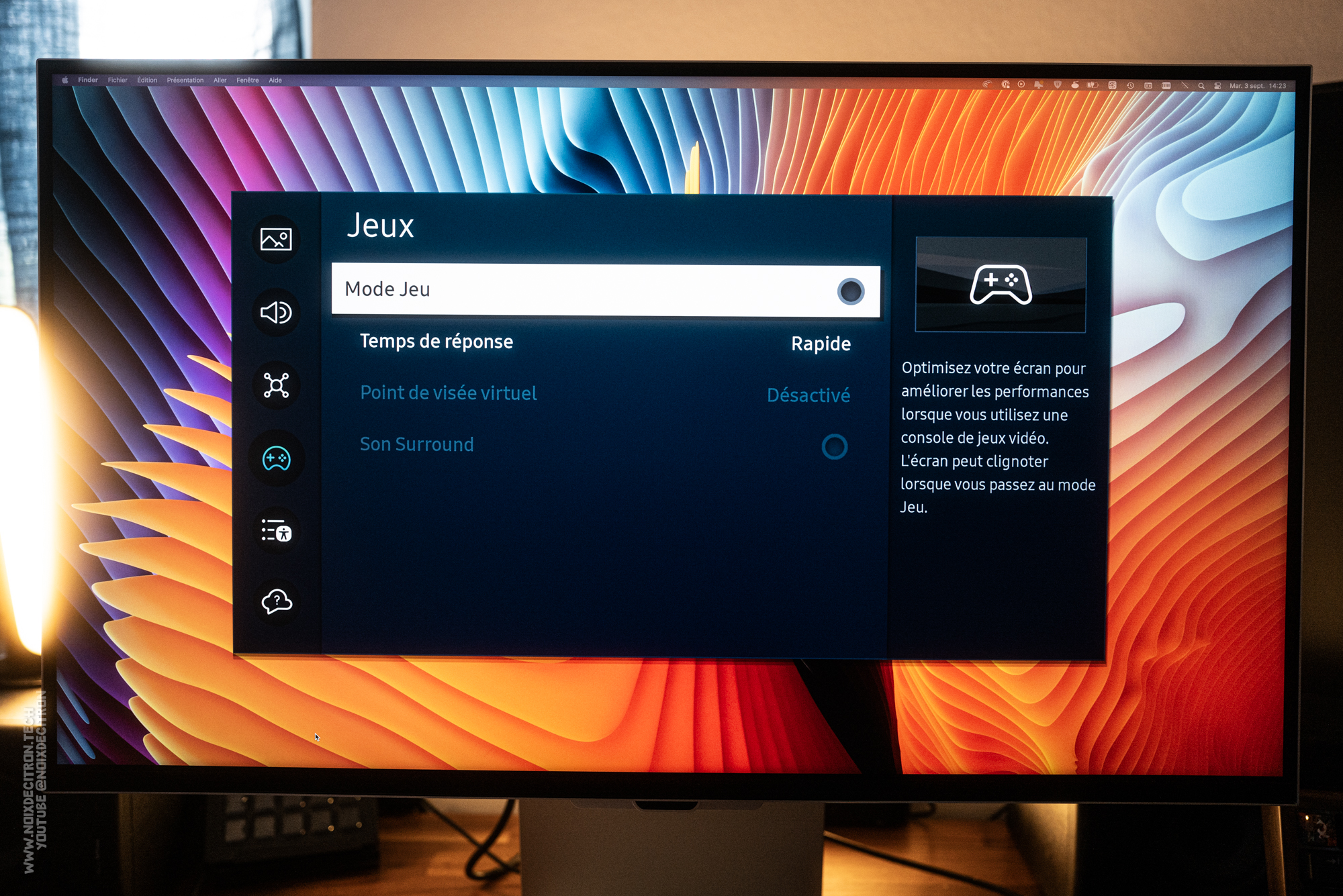
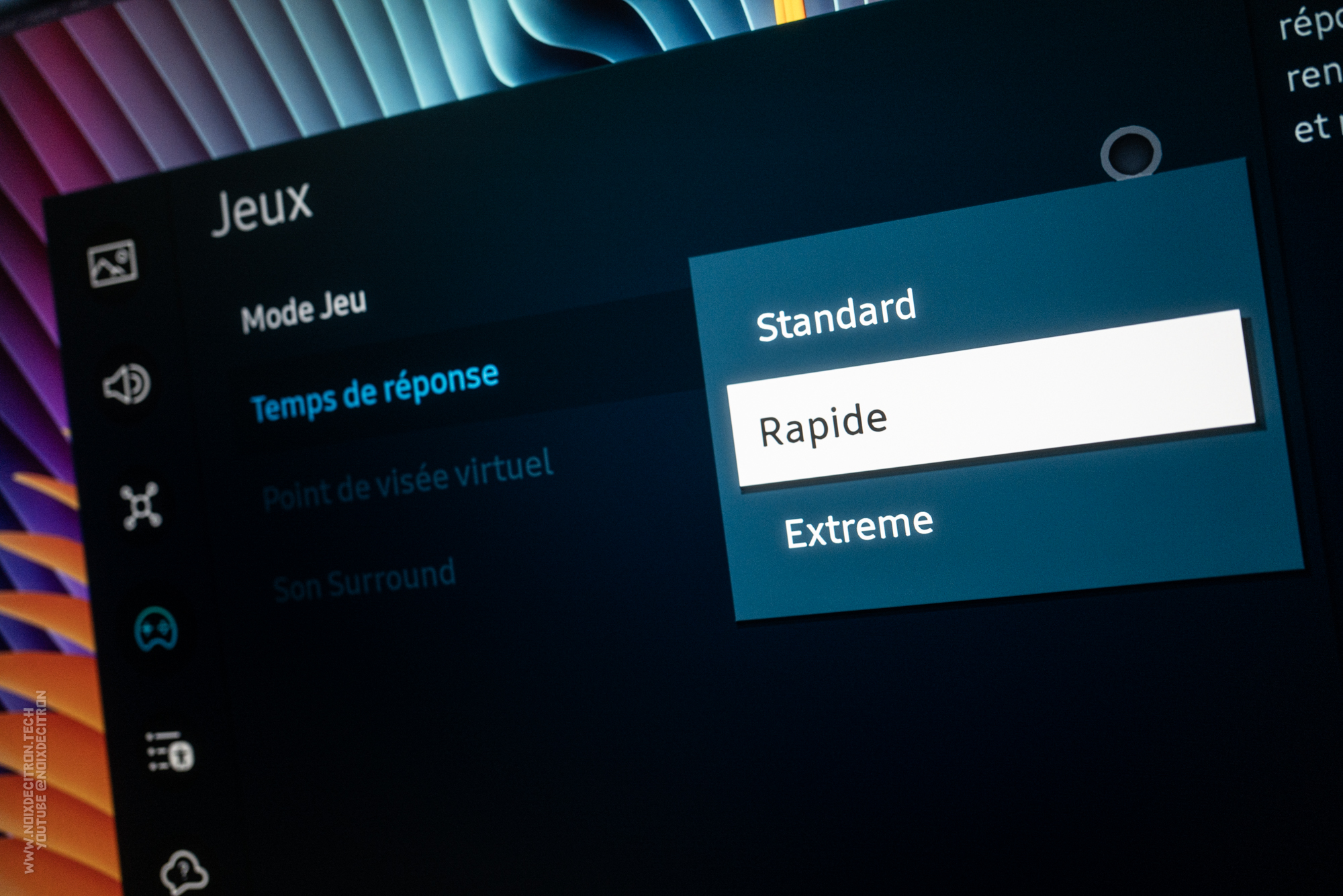
Les menus et la telecommande
En plus des fonctions habituelles qu’on trouve sur un moniteur, celui-ci est équipé dans son menu interne d’un véritable système d’exploitation avec les mêmes fonctions qu’une Smart TV. On peut donc ainsi profiter de différents services multimédias (netflix, youtube…) sans avoir à allumer son ordinateur pour en profiter. Malin niveau réduction de la consommation électrique, surtout si votre ordinateur consomme plusieurs centaines de watts une fois allumé et que vous n’avez pas de TV ou qu’elle est souvent partagée dans le foyer avec conjoint(e) ou enfant(s).
De plus, la télécommande incluse permet de naviguer très simplement dans les menus de l’écran sans avoir à manipuler des boutons physiques dessus, encore plus pratique si l’écran est fixé contre un mur avec un support VESA et qu’il est un peu loins.

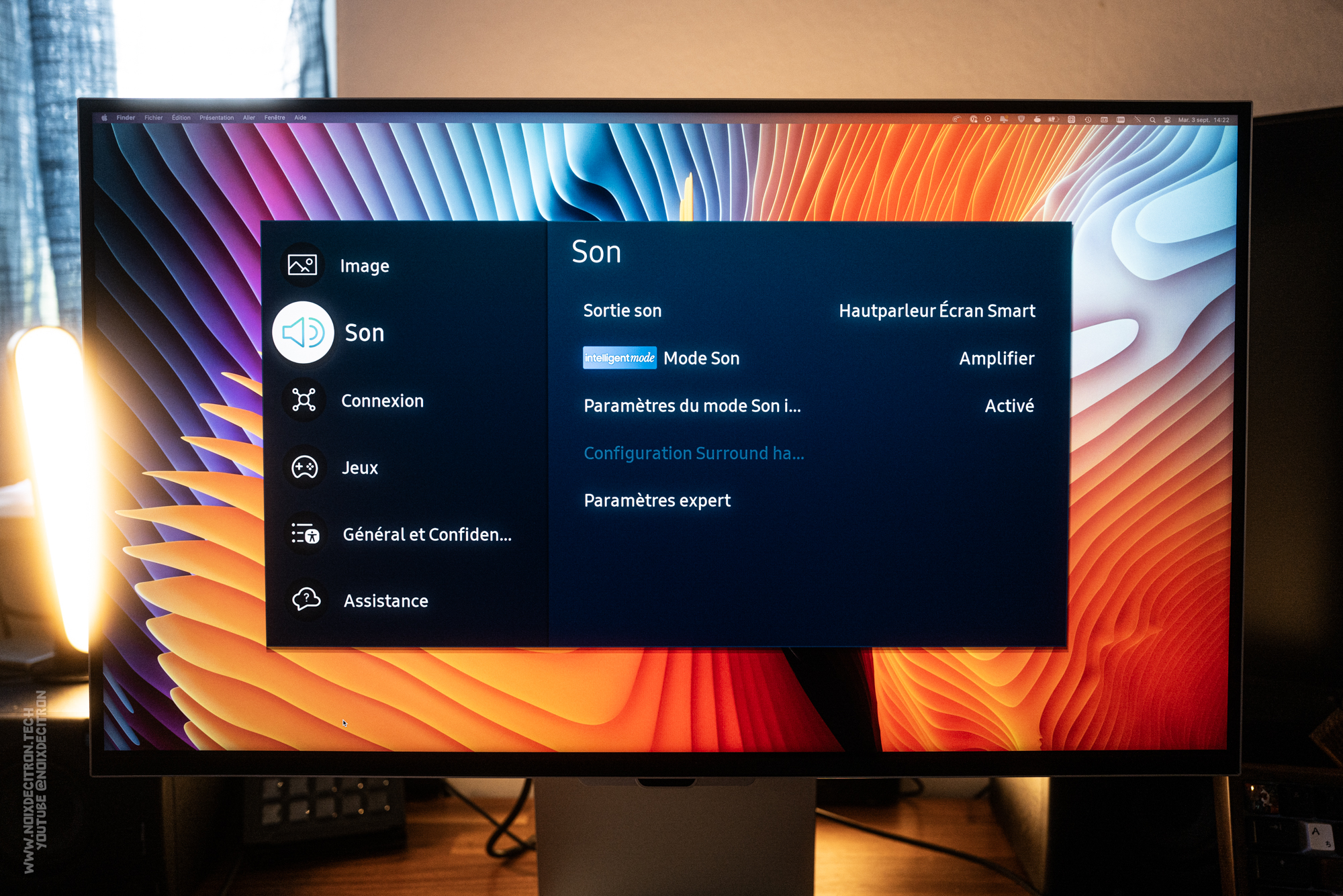
Conclusion
On ne va pas se mentir, cet écran est particulièrement pensé pour les utilisateurs Apple. Couplé avec un Windows il fonctionnera tout aussi bien, mais la présence du Thunderbolt 4 (norme très présente sur les Mac et très peu présente dans le monde PC) avec en plus l’intégration de quelques technologies comme AirPlay le destine particulièrement à l’environnement Apple.
Toutefois, ses qualités comme la Webcam 4K amovible, la finition impeccable en aluminium du cadre de l’écran, les réglages parfaits en sortie de boite, la luminosité très importante, le revêtement brillant de l’écran, la possibilité de le passer en portrait ou en paysage très simplement, ou encore ses fonctions Smart TV qui fonctionnent à merveille avec les haut parleur intégrés permettent d’avoir là un superbe écran qui sera le compagnon idéal pour de la production graphique ou du travail au quotidien.
Si cet écran vous intéresse, sachez qu’il est disponible chez Cybertek grâce à qui ce test a été rendu possible directement via ce lien.
YouTube
Une version vidéo de cet article et de ce test est également disponible pour celles et ceux qui veulent aller plus loin dans la découverte de ce moniteur
Connectez-vous ou Inscrivez-vous pour laisser un commentaire et compléter vos quêtes !